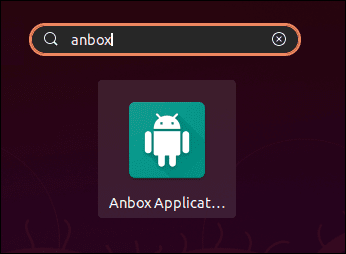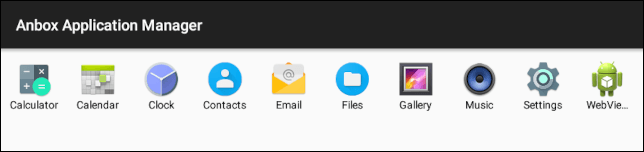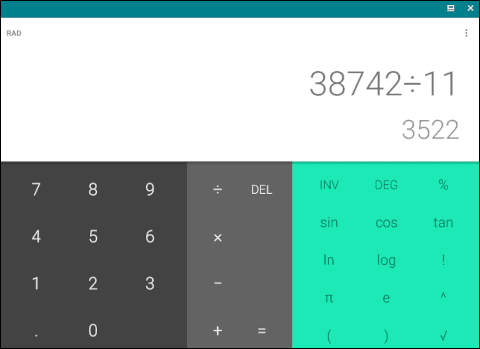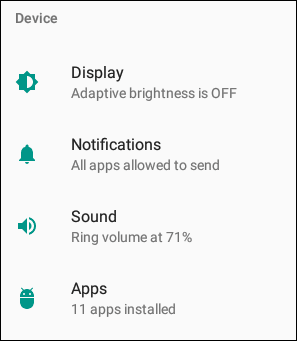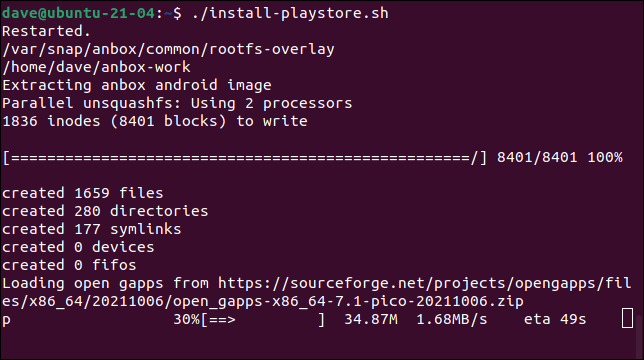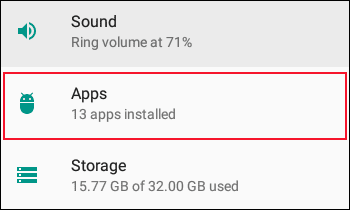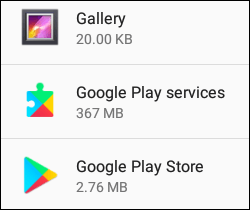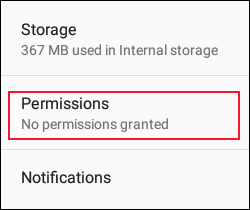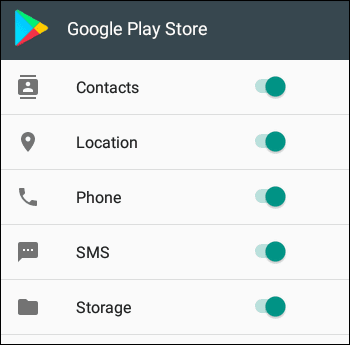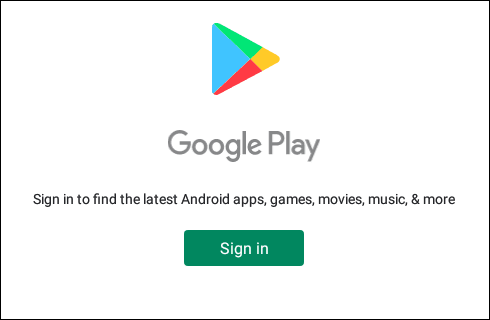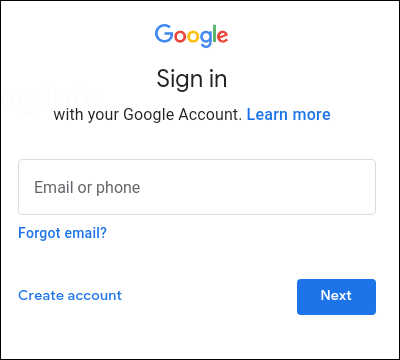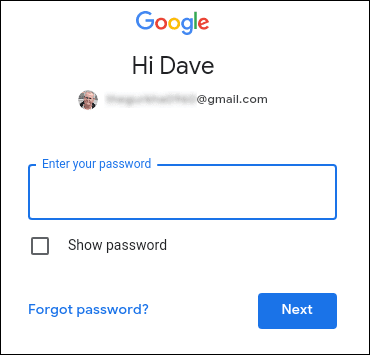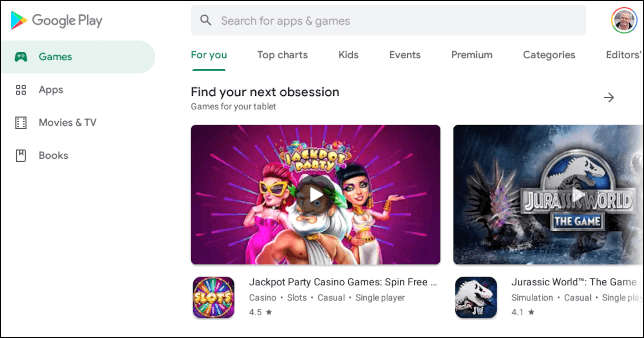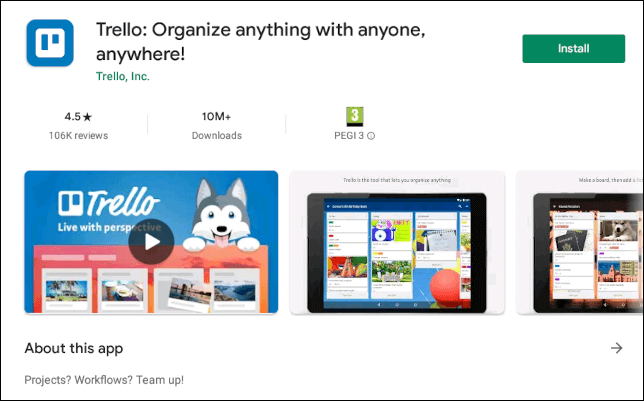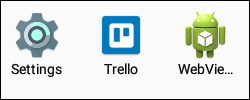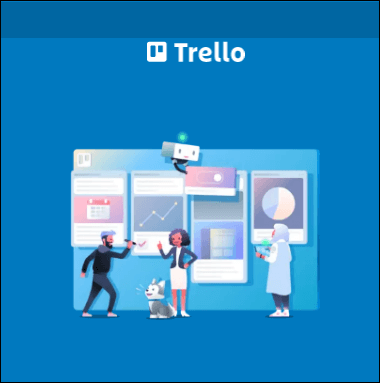So führen Sie Android-Apps unter Linux aus
Wollten Sie schon immer eine Android-App unter Linux ausführen, wollten sich aber nicht mit Debug-Bridges, Entwicklungsumgebungen oder Sideload-Apps herumschlagen? Möglich macht das eine App namens Anbox, deren Bedienung wir Ihnen zeigen.
Android-Apps unter Linux
Die Möglichkeit, Android-Apps unter Linux auszuführen, bietet Ihnen mehr Optionen – und noch mehr. Zum Zeitpunkt der Erstellung dieses Artikels befinden sich etwa 3.5 Millionen Apps im Google Play Store.
Linux Gut unterstützt von der Entwickler-Community. Egal, wonach Sie suchen, es gibt wahrscheinlich ein Programm für den Job. Wenn Sie jedoch schon einmal eine Android-App verwendet haben und eine Version für Ihren Laptop oder Desktop wünschen, können Sie genau dieselbe Android-App auf Ihrem Bildschirm in voller Größe ausführen.
Natürlich können Sie Android-Apps unter Linux entwickeln und debuggen. Und mit einer richtig installierten und konfigurierten Entwicklungsumgebung können Sie Android-Apps von Drittanbietern ausführen. Aber die meisten Leute sind keine Entwickler. Was sie suchen, ist Einfachheit. Sie möchten nicht, dass ein Wrestling-Match eine Werkzeugkette aufbaut, die sie nie verwenden werden, und dann APK-Dateien hochlädt, die von nicht autorisierten Quellen heruntergeladen werden. Warum können sie nicht einfach ihr Lieblings-Android-Spiel installieren, wie sie es einfach auf ihrem Smartphone tun?
Nun, genau das können Sie jetzt tun. Anbox Es handelt sich um eine „Android in a box“-Anwendung, die eine eingeschränkte Android-Umgebung bereitstellt. Die Android-Version ist die neueste Version des Projekts Android-Open-Source-Projekt.
Dies ist keine Emulation. Es läuft bereits Android, wenn auch in Containern, so dass es nicht direkt auf Ihre Geräte oder Daten zugreifen kann. Und da es sich wirklich um Android handelt, sollte jede Android-App in Anbox funktionieren. Wenn die App oder das Spiel jedoch Zugriff auf GPS, Beschleunigungsmesser oder andere Smartphone-Datenquellen erfordert, werden Sie auf einem Desktop-PC nicht die gleiche Erfahrung machen.
Anbox installieren und ausführen
Anbox wird als Snap-Paket bereitgestellt, sodass der Installationsbefehl für alle Distributionen gleich ist. Wenn Sie Snap nicht installiert haben, lesen Sie unseren Artikel Über Snap und seine allgemeinen Befehle.
snap install --devmode --beta anbox
Und das ist es. Wenn die Installation abgeschlossen ist, können Sie Anbox starten. drücken Sie die .-Taste "Super" – befindet sich normalerweise zwischen den beiden Tasten“Ctrl" Und der "Shiftlinks – und geben Sie „anbox“ in das GNOME-Suchfeld ein. Wenn Sie das Anbox-Symbol sehen, klicken Sie darauf.
Das Hauptfenster von Anbox ist bereits mit einigen beliebten Android-Apps gefüllt, wie z Kalender und Taschenrechner.
Wenn Sie auf ein Symbol tippen, wird die App geöffnet, genau wie auf Ihrem Smartphone. Ein Klick simuliert das Streichen eines Fingers auf einem mobilen Gerät. Mit einem einzigen Klick auf das Taschenrechnersymbol wird beispielsweise der bekannte Android-Rechner gestartet.
Durch Tippen auf das Zahnradsymbol für die Einstellungen wird die Android-Einstellungen-App geöffnet. Diese enthält alle üblichen Kategorien. Mit dem Mausrad können Sie in Anwendungen vertikal scrollen. In Apps, die seitliches Scrollen unterstützen, können Sie mit der linken Maustaste klicken und die Taste gedrückt halten und dann die Maus nach links oder rechts bewegen.
Google Play installieren
Anbox kann die Google Play Store App nicht bereitstellen. Google erlaubt nur genehmigten Geräten den Versand mit ihren Apps. Dies gilt auch für virtuelle Maschinen. Sie können es natürlich selbst manuell installieren, wenn Sie möchten.
Der Prozess, den wir befolgen müssen, ist:
- Installieren Sie einige Linux-Tools, die während der Installation erforderlich sind
- Laden Sie ein Installationsskript von GitHub herunter
- Und führe das Skript aus
- Legen Sie einige Berechtigungen in Anbox fest
In Ubuntu lautet der Befehl zum Installieren von Tools:
sudo apt install wget curl lzip tar entpacken squashfs-tools
Und in Manjaro oder einer anderen Arch-Distribution verwenden Sie:
sudo pacman -Sy wget curl lzip tar entpacke squashfs-tools
In Fedora müssen Sie Folgendes eingeben:
sudo dnf install wget curl lzip tar entpacken squashfs-tools
Um das Installationsskript herunterzuladen - auf allen Distributionen - fügen Sie es in ein Terminalfenster ein. „Strg + Umschalt + V“ ist eine Tastenkombination zum Einfügen.
wget https://raw.githubusercontent.com/geeks-r-us/anbox-playstore-installer/master/install-playstore.sh
Der Download dauert nur wenige Augenblicke. Nach Abschluss müssen wir das Skript ausführbar machen. Wir werden chmod verwenden:
sudo chmod +x install-playstore.sh
Jetzt können wir das Skript ausführen.
./install-playstore.sh
Dies dauert einige Minuten. Während der Installation werden mehrere Fortschrittsbalken angezeigt. Es gibt auch lange Pausen, wenn nichts zu passieren scheint. Seien Sie geduldig und der Text wird irgendwann zu Ende sein.
Wenn die Installation abgeschlossen ist, öffnen Sie Anbox. Sie werden sehen, dass das Google Play Store-Symbol zur Liste der Apps hinzugefügt wurde. Aber klicken Sie noch nicht darauf.
Tippen Sie alternativ auf das Einstellungssymbol und dann auf „Anwendungen".
Scrollen Sie nach unten, bis Sie die Einträge sehen können“Google Play-Dienste" Und "Google Play Store".
Klicken Sie auf Enter „Google Play-Dienste“ , und scrollen Sie, bis Sie den Eintrag „Berechtigungen“, und klicken Sie darauf.
Setzen Sie alle Berechtigungen auf „تشغيل".
Zurück zur Liste”Anwendungen” , und tippen Sie auf Google Play Store > Berechtigungen , und alles einstellen Berechtigungen Auf "تشغيل".
Schließen Sie die Einstellungen-App und tippen Sie auf das Google Play Store-Symbol. Sie sehen den Willkommensbildschirm von Google Play. Dies bedeutet, dass die Google Play Store App glücklich mit Google kommuniziert, als ob sie auf einem echten Android-Gerät wäre.
Drück den KnopfLogin".
Geben Sie Ihren Google-Benutzernamen oder Ihre Smartphone-Nummer ein und klicken Sie auf den „Button“der nächste".
Geben Sie Ihr Google-Passwort ein und klicken Sie auf die Schaltfläche „der nächste".
Sie sehen zwei Bildschirme mit den Allgemeinen Geschäftsbedingungen, nach denen Sie sich im Play Store befinden. Dies funktioniert genauso wie der Play Store auf Ihrem Smartphone. Was es sein sollte, denn eigentlich ist es dasselbe.
Wir suchten nach einer App namens „.TrelloWir haben auf den Button geklicktتثبيت" das Grün.
Wenige Augenblicke später wurde das Trello-Symbol zum Anbox-Hauptfenster hinzugefügt.
Wenn Sie auf das Trello-Symbol klicken, wird Trello wie erwartet gestartet.
Nichts schlägt leicht
Anbox ist eine großartige einfache Antwort auf die Installation von Android-Apps unter Linux. Dies war in der Vergangenheit mit etwas Aufwand möglich, aber nicht so einfach.
Wenn Sie nicht nur Apps, sondern das vollständige Android-Betriebssystem auf Ihrem Linux-Computer ausführen möchten, sollten Sie Android in VirtualBox installieren.